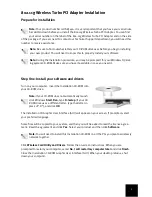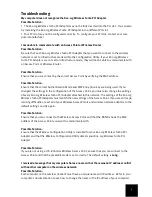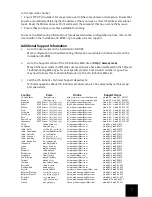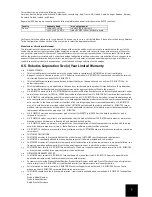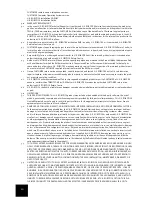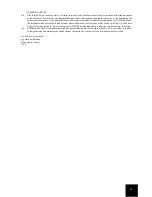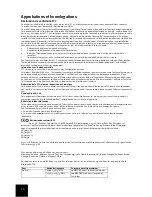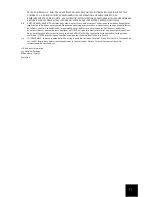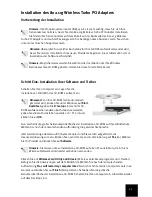14
Etape 2 : Installation de l'adaptateur 802.11g Wireless Turbo PCI Adapter
Assurez-vous que votre ordinateur est éteint. Retirez le boîtier
de l'ordinateur. L'ordinateur éteint, localisez une fente PCI
disponible et retirez la vis ou le clip du couvercle de la fente.
Retirez le couvercle de la fente et insérez l'adaptateur 802.11g
Wireless Turbo PCI Adapter. Les fentes PCI sont en général en
plastique blanc entourées de métal et mesurent environ 9 cm de
long. Fixez l'adaptateur 802.11g Wireless Turbo PCI Adapter
avec la vis ou le clip précédemment enlevé. Replacez le boîtier
de l'ordinateur et mettez votre ordinateur sous tension.
Remarque :
il n'est pas toujours facile d'insérer l'adaptateur 802.11g Wireless Turbo PCI
Adapter dans la fente PCI. Pour cela, il vous faudra peut-être commencer par enlever
l'antenne. Appuyez fermement afin que l'adaptateur 802.11g Wireless Turbo PCI Adapter
soit bien en place. Si vous rencontrez des problèmes lors de l'insertion de l'adaptateur 802.11g
Wireless Turbo PCI Adapter, essayez de l'insérer dans une autre fente PCI.
Une fois que Windows a détecté le nouveau matériel, cliquez sur
Suivant
. Suivez les instructions
à l'écran pour terminer la procédure d'installation. Si le programme vous invite à redémarrer
votre ordinateur, faites-le.
Remarque :
si le programme vous demande votre CD-ROM de système d'exploitation
Windows, retirez le CD-ROM d'installation U.S. Robotics et insérez votre CD-ROM
Windows dans le lecteur. Une fois que tous les fichiers sont copiés, retirez le CD-ROM Windows et
réinsérez le CD-ROM d'installation U.S. Robotics.
Etape 3 : Configuration des paramètres de connexion élémentaires
Félicitations !
Vous avez terminé l'installation de votre matériel et de vos pilotes ! L'adaptateur
802.11g Wireless Turbo PCI Adapter se connectera à un réseau sans fil existant ou à d'autres
produits réseau sans fil proches.
La petite icône de l'utilitaire de configuration doit maintenant
apparaître dans la barre des tâches, près de l'horloge.
L'utilitaire de configuration sert à modifier ou à vérifier les
informations relatives à la configuration de votre adaptateur 802.11g Wireless Turbo PCI Adapter.
La couleur de l'icône indique l'état de votre réseau sans fil : rouge pour déconnecté ou pour une
connexion médiocre, jaune pour itinérance et vert pour une connexion de qualité.
Vous devez maintenant configurer tous les ordinateurs disposant d'un adaptateur 802.11g
Wireless Turbo PCI Adapter pour pouvoir partager la connexion Internet, des fichiers ou une
imprimante. Pour en savoir plus, consultez le guide de l'utilisateur sur le CD-ROM d'installation.
Le mode
802.11b Adhoc
est utilisé dans le cadre des configurations de réseau client à client. Le